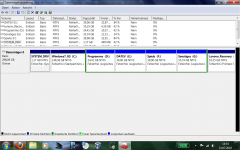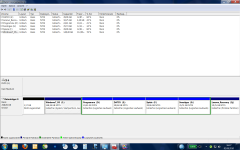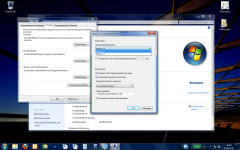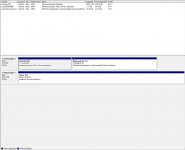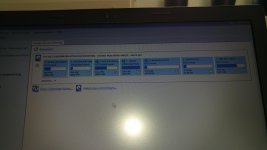- Registriert
- 1 März 2009
- Beiträge
- 1.019
Hallo,
ich habe das Forum schon durchsucht, und bin mit "meinem Problem" auch auf ein paar Stellen gestoße(.z.B.: [Windows 7] Frage zur Partition ) habe aber leider keine letztlich zufriedenstellende Antwort gefunden, deshalb hier noch einmal die Bitte:
- Windows 7 Preinstall ist für meine Zwecke "Perfekt" eingerichtet und soll erhalten bleiben
- Recovery Medien sind erstellt
- Das Laufwerk Q ist vorhanden
- Laufwerk C. habe ich verkleinert und logische Laufwerke D:, E: und F: eingefügt, also weiß ich wie man die Widnows 7 Partitionierungstolls benutzt :whistling:
Jetzt möchte ich gerne das Laufwerk SYSTEM_DRV "loswerden", da ich dort ein anderes Betriebssystem installieren möchte (welches wohl )
)
Ich möchte keine "clean" Neuinstallation von Windows 7 vornehmen, so wie es jetzt ist soll es bleiben! (Ich möchte deshalb auch keine "Clean Install Windows 7 DVD" erzeugen)
Folgendes konnte ich bisher dazu erlesen:
- Das Windows Laufwerk C: muss als AKTIV gekennzeichnet werden, zur Zeit ist das die Partition SYSTEM_DRV
- eine Repair CD sollte erstellt werden (mit recdisc.exe)
- das Laufwerk SYSTEM_DRV löschen
- Neustart von Repari CD und "Bootfehler" beheben lassen (evtl. dreimal hinereinander)
WICHTIG für mich: die Prozedur sollte 100% funktionieren.
Hat damit jemand von Euch schon Erfahrungen?
Gibt es noch einen anderen evtl. besseren Weg - ich möchte aber ungern auf irgendwelche Linux Tools oder so zugreifen, weil ich davon noch weniger Ahnung hab)
Vielen Dank schon einmal im Voraus!
ich habe das Forum schon durchsucht, und bin mit "meinem Problem" auch auf ein paar Stellen gestoße(.z.B.: [Windows 7] Frage zur Partition ) habe aber leider keine letztlich zufriedenstellende Antwort gefunden, deshalb hier noch einmal die Bitte:
- Windows 7 Preinstall ist für meine Zwecke "Perfekt" eingerichtet und soll erhalten bleiben
- Recovery Medien sind erstellt
- Das Laufwerk Q ist vorhanden
- Laufwerk C. habe ich verkleinert und logische Laufwerke D:, E: und F: eingefügt, also weiß ich wie man die Widnows 7 Partitionierungstolls benutzt :whistling:
Jetzt möchte ich gerne das Laufwerk SYSTEM_DRV "loswerden", da ich dort ein anderes Betriebssystem installieren möchte (welches wohl
Ich möchte keine "clean" Neuinstallation von Windows 7 vornehmen, so wie es jetzt ist soll es bleiben! (Ich möchte deshalb auch keine "Clean Install Windows 7 DVD" erzeugen)
Folgendes konnte ich bisher dazu erlesen:
- Das Windows Laufwerk C: muss als AKTIV gekennzeichnet werden, zur Zeit ist das die Partition SYSTEM_DRV
- eine Repair CD sollte erstellt werden (mit recdisc.exe)
- das Laufwerk SYSTEM_DRV löschen
- Neustart von Repari CD und "Bootfehler" beheben lassen (evtl. dreimal hinereinander)
WICHTIG für mich: die Prozedur sollte 100% funktionieren.
Hat damit jemand von Euch schon Erfahrungen?
Gibt es noch einen anderen evtl. besseren Weg - ich möchte aber ungern auf irgendwelche Linux Tools oder so zugreifen, weil ich davon noch weniger Ahnung hab)
Vielen Dank schon einmal im Voraus!